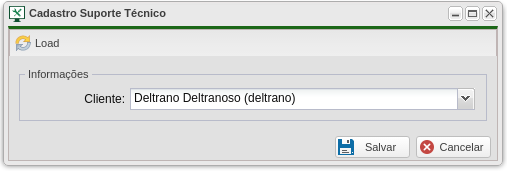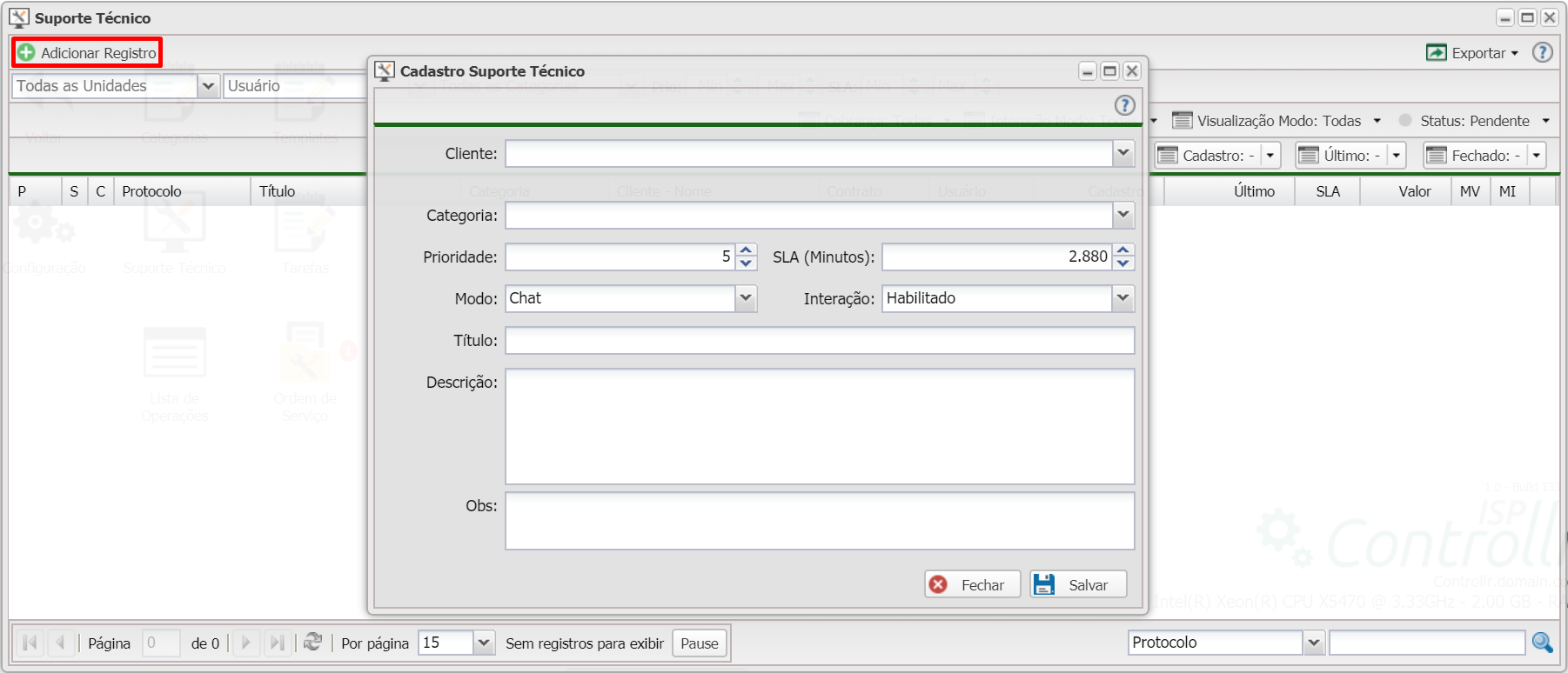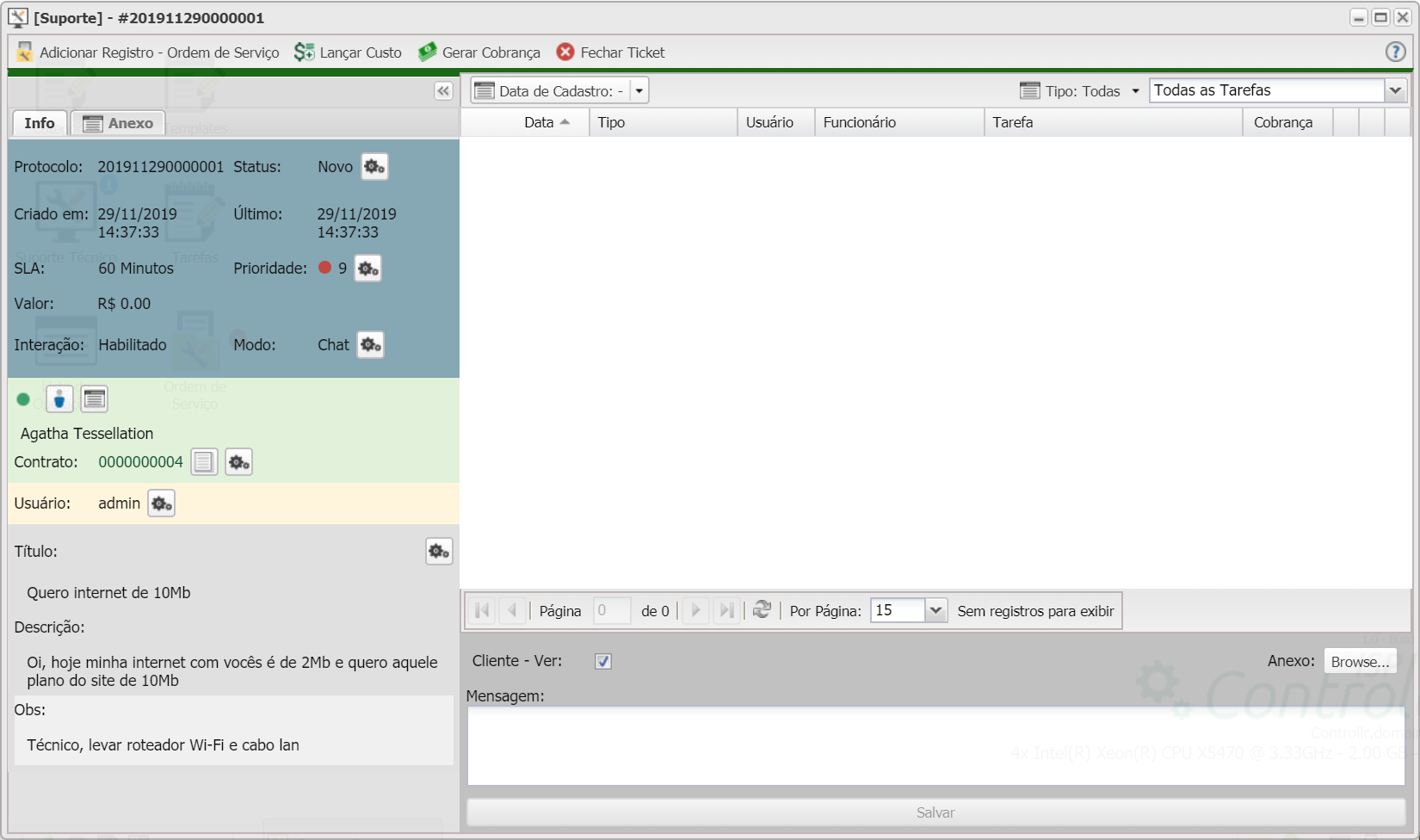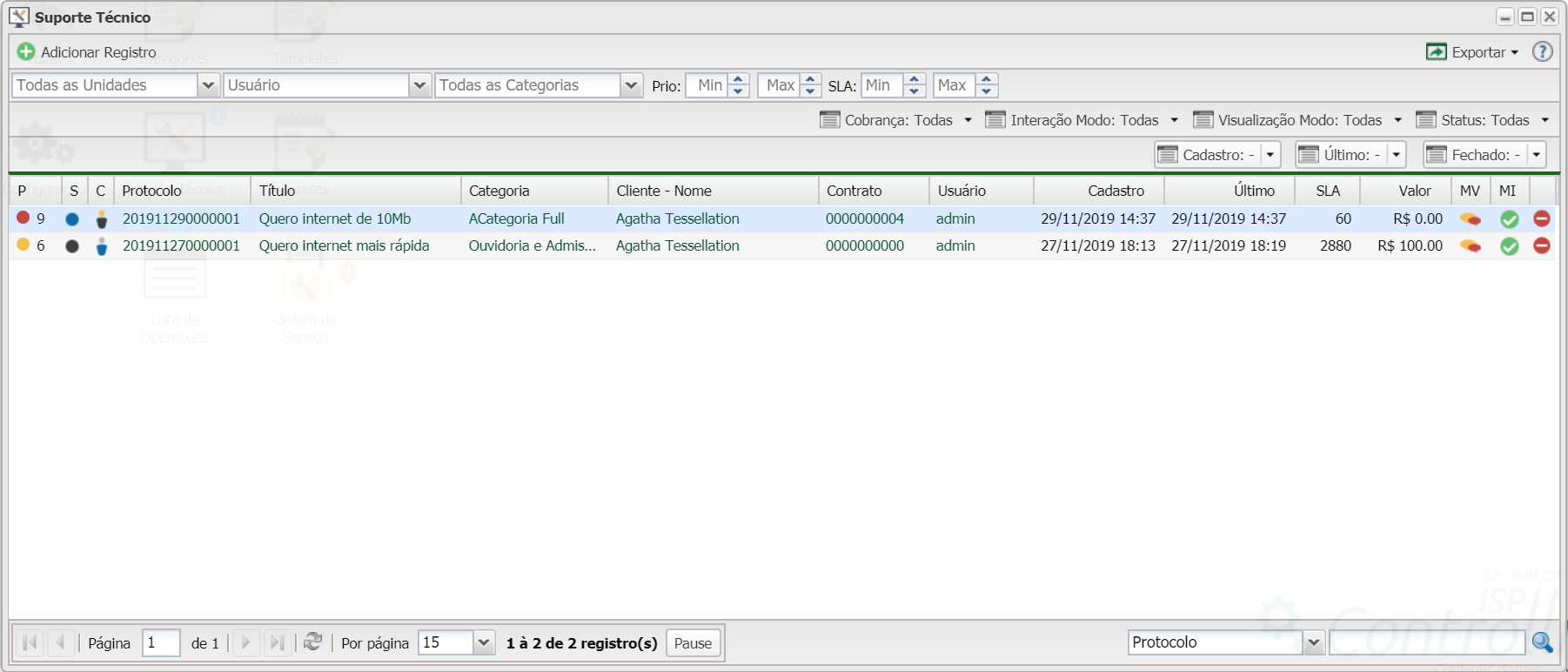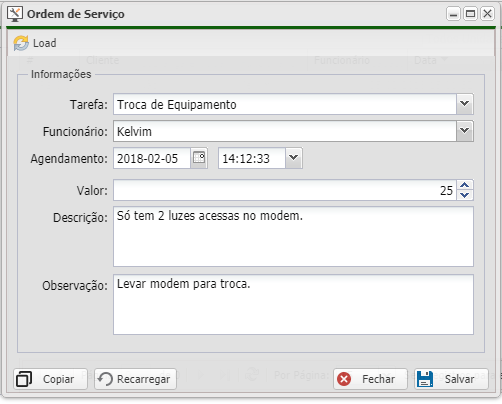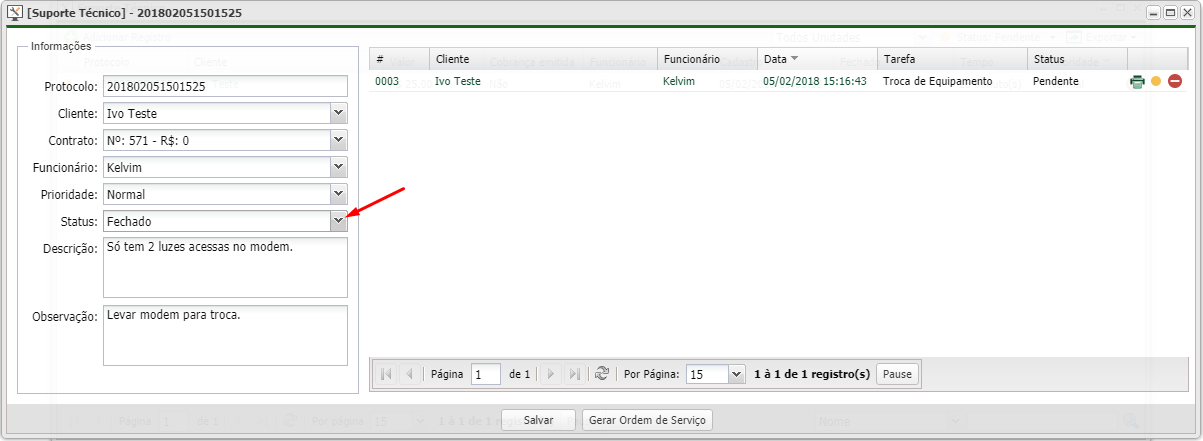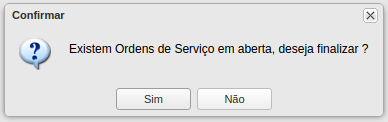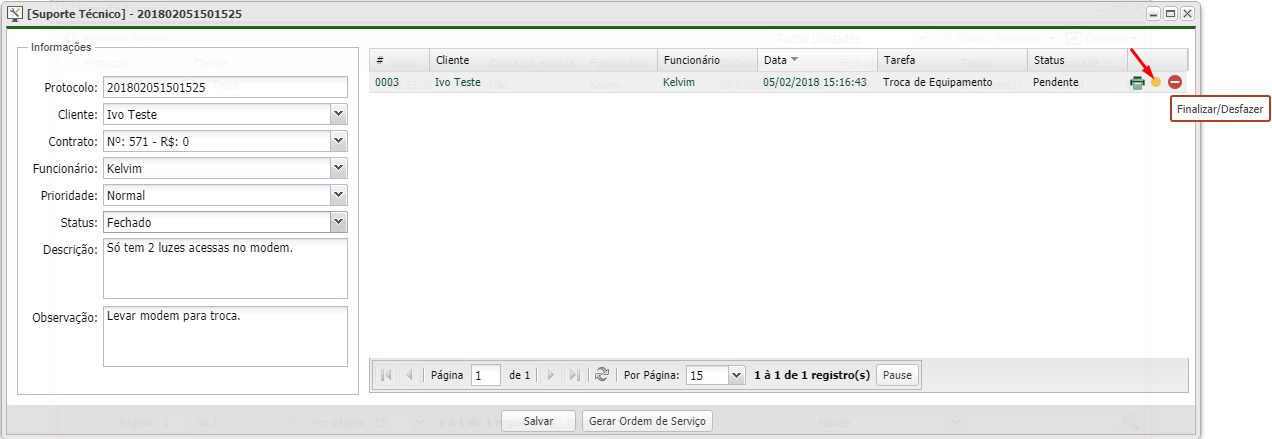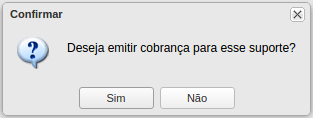Controllr/Aplicativos/Suporte/Suporte Técnico
Suporte Técnico
O aplicativo Suporte Técnico 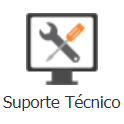 é utilizado para registrar uma informação relatada pelo cliente, para criar um suporte técnico clique em
é utilizado para registrar uma informação relatada pelo cliente, para criar um suporte técnico clique em ![]() Adicionar Registro.
Adicionar Registro.
As demais funcionalidades já foram descritas em outras páginas como:
Novo
Selecione o cliente e clique na opção Salvar ![]() .
.
Na próxima janela será apresentado o número de protocolo e será necessário configurar algumas infomações.
Primeiramente seleciona as informações do Cliente
- Contrato do cliente: Selecione o contrato a ser vinculado o serviço.
- Funcionário: Selecione o funcionário que ira executar o serviço.
- Prioridade: Determine a prioridade deste suporte.
- Descrição: O problema descrito pelo cliente.
- Observação: Caso nescessário informações adicionais.
O chamado de suporte será apresentado na janela Suporte Técnico com as informações como Protocolo, Prioridade, data e hora criados e Status etc.
Colunas essas que podem ser acrescentadas ou removidas mas existe um padrão de colunas a serem exibidas, mesmo selecionando para exibir mais colunas, quando a janela for fechada as informações voltam ao padrão, para acrescentar mais colunas basta para o mouse em cima do nome de uma das colunas que irá aparecer uma seta onde pode ser selecionado as colunas a exibidas ou removidas.
As colunas que estão sendo apresentadas na janela serão as exibidas no relatório (Exportar) em Excel ou CSV, para criar um com todos os clientes deverá ser selecionado para ser apresentado todos os clientes um uma única janela essa opção está na parte de baixo da janela (Por Páginas: 15, 30, 75 e All)
Existem 2 filtros na parte de cima da janela que é o filtro por Unidade (Sede) e o filtro Status que apresenta as opções Pendente e Finalizado Chamados com o Status Pendente são chamados em Aberto, para finalizar um chamado é necessário clicar no número de protocolo dele, a janela com as informações do chamado será apresentada onde terá a opção STATUS, Modifique o status de (Em Aberto) para (Finalizado) e selecione a opção Salvar.
Será apresentada a opção de (Gerar um cobrança), só será possível gerar uma cobrança se o chamado tiver uma ORDEM DE SERVIÇO.
Ordem de Serviço
Para poder criar uma Ordem de Serviço é necessário ter um Suporte Técnico criado. Na janela do chamado de suporte tem a opção (Gerar Ordem de Serviço), selecionando essa opção será aberto uma janela para criar a Ordem de Serviço.
- Tarefa: Selecione o tipo de ordem de serviço, existe diversos tipos de layouts para Ordens de Serviço (Instalação, Desinstalação, Suporte Técnico etc) e é possível adicionar novos;
- Funcionário: Selecione o funcionário que irá executar a Ordem de Serviço;
- Agendamento: A data agendada para o serviço;
- Valor: caso não deseje cobrar pelo suporte apenas deixe em branco ou preencha com 0 (zero);
- Descrição: Descrição do que deverá ser realizado;
- Observação: Uma observação se necessário.
Ao finalizar o cadastro da Ordem de Serviço basta clicar em ![]() .
.
Será apresentado a ordem de serviço no chamado de Suporte Técnico e no aplicativo Ordem de Serviço 
Após o serviço ter sido realizado é necessário então finalizar o pedido de suporte. Para isto há duas formas, a primeira e mais simples, altere o Status do suporte de Em Aberto para Finalizado.
Depois clique em Salvar, se houver ordens de serviço em aberto nesse suporte será aberta uma janela perguntando se deseja marcá-las como Finalizadas.
Clicando em Sim as ordens de serviço deste suporte e o próprio suporte serão finalizados. Clicando em Não nada será alterado.
A segunda forma é clicar no símbolo amarelo no final da descrição para mudar o Status para Finalizado. Após ter finalizado todos as ordens do suporte basta alterar o status do suporte para finalizado e salvar, assim como descrito acima.
Ao finalizar um suporte será apresentado uma outra janela perguntando se deseja emitir uma cobrança para o suporte prestado.
Se selecionar Sim será apresentado a opção de Data do vencimento da cobrança, após selecionado salve e poderá verificar no cadastro do cliente na aba cobranças o novo título criado para esse cliente, também é possível visualizar no app Cobranças na aba Suporte Técnico.